
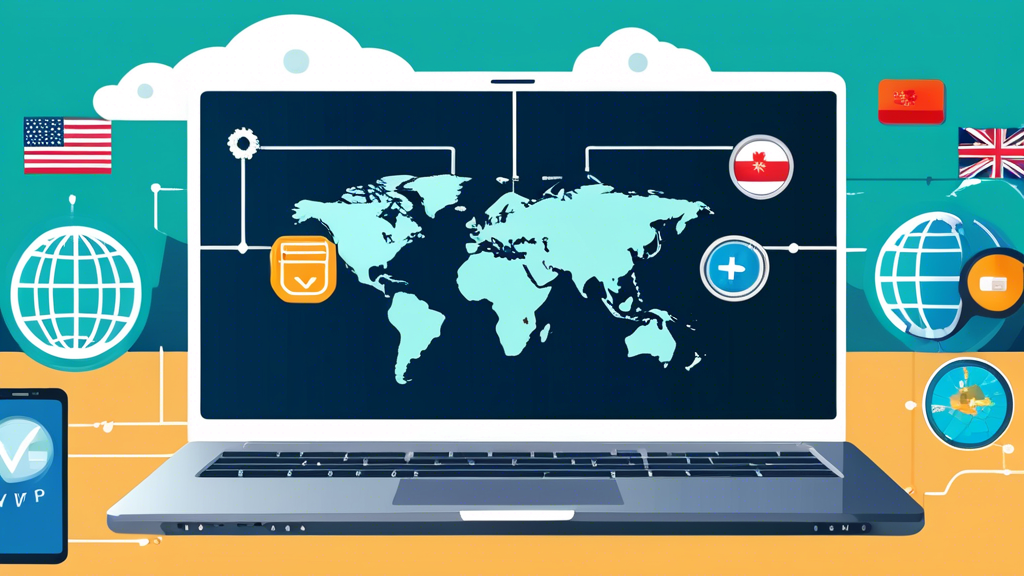
什么是VPN?为什么你需要它?
VPN,全称为“虚拟专用网络”(Virtual Private Network),是一种安全技术,通过在公共网络上建立加密连接,保护用户的隐私和数据安全。它的工作原理是将用户的网络流量通过加密隧道传输到远程服务器,随后再连接到目标网站或服务。这种方式不仅隐藏了用户的真实IP地址,还对所有数据进行加密,使其在传输过程中无法被第三方监听或篡改。
VPN的重要性在数字化时代尤为突出,尤其是由于潜在的网络威胁和隐私泄露的风险增加。以下是VPN的主要用途及其关键优势:
- 保障隐私安全:在公共Wi-Fi网络下,网络信息容易被黑客截获,而VPN能够保护用户的数据,避免敏感信息泄露,如银行账户详情或登录凭据。
- 访问受限内容:许多国家或地区对网络内容进行地理限制,例如某些流媒体平台、社交媒体或新闻网站。通过连接到不同地区的VPN服务器,用户能够绕过这些限制。
- 隐藏身份:VPN使用户的真实IP地址隐藏在伪装的地址后,从而降低个人信息被追踪的风险。对于想要匿名浏览网络的用户,这尤为重要。
- 对抗审查:在某些国家或地区,互联网内容受到严格监督或限制。VPN为用户提供更自由的在线体验,帮助其突破审查制度。
- 提升数据加密安全:许多VPN服务使用高级加密技术,保障数据在网络传输中的安全,尤其是在在线交易和商业通讯中。
使用VPN对于个人用户和企业而言,都具有积极意义。不论是日常上网还是企业远程办公,VPN能够为网络活动增添一层重要的安全防护,同时帮助用户畅享全球化的互联网资源。
VPN的主要功能和工作原理
虚拟专用网络(VPN)是一种在安全性和隐私保护方面发挥重要作用的技术工具。它的主要功能是通过加密技术,确保用户在互联网中的数据传输安全,避免被窃听或监控。此外,它还能绕过地理限制,帮助用户访问全球受限的内容。了解VPN的功能和它的工作原理,有助于更有效地使用这一技术。
VPN的主要功能
- 数据加密 VPN通过强大的加密协议保护用户的网络流量,使传输的数据对第三方变得不可读。即使在不安全的公共网络中,用户的隐私和敏感信息依然能够保持安全。
- IP地址隐藏 VPN可以隐藏用户的真实IP地址,为用户分配一个虚拟的IP。这不仅可以提高匿名性,还能有效防止追踪和定位。
- 规避地理限制 通过连接到不同国家或地区的服务器,用户能够访问被限制的国际网站以及流媒体内容,例如外国的新闻渠道或流媒体平台。
- 提高网络安全 在连接公开Wi-Fi时,例如咖啡馆或机场,VPN可以在身份验证和数据传输过程中提供防护,阻止黑客攻击和数据泄露。
VPN的工作原理
VPN通过创建一个加密的“隧道”,将用户设备与目标服务器安全连接起来。其具体过程主要包括以下几个步骤:
- 建立连接 用户选择VPN服务提供的服务器,并通过VPN客户端发出连接请求。
- 加密数据 在数据传输开始之前,VPN会对用户的所有网络流量进行加密。加密标准取决于协议类型,例如OpenVPN、IKEv2或WireGuard。
- 数据转发 经过加密的数据会通过VPN服务器传输到目标网站。目标网站不能直接识别用户的真实IP,只会看到VPN服务器的IP。
- 解密和返回 从目标网站返回的数据同样会先通过VPN服务器加密后传回用户设备,设备再进行最终解密以展示对应内容。
通过上述流程,VPN为用户提供了坚实的安全保护和访问自由。
选择适合你的VPN服务的关键因素
选择合适的VPN服务对于确保网络安全与体验全球内容至关重要。以下是针对不同需求筛选VPN服务的核心因素,帮助用户理性决策。
1. 安全性与隐私保护
VPN的主要功能是保护用户的隐私。在选择服务时,应关注以下关键点:
- 加密协议:顶级VPN通常支持如OpenVPN、WireGuard或IKEv2等先进协议,确保数据传输时的加密强度。
- 无日志政策:选择严格执行“无日志政策”的服务,避免用户数据被记录、存储或出售给第三方。
- DNS和IP泄漏保护:可靠的VPN应能防止DNS和IP地址泄漏,从而保护用户身份。
2. 服务器覆盖范围
服务器的数量和分布对于VPN的性能有重要影响。
- 地理多样性:服务商应提供覆盖多个国家/地区的服务器,满足访问全球内容的需求。
- 本地服务器:如果以优化速度为优先,应选择靠近用户所在地的服务器。
3. 速度与性能
速度是许多用户选择VPN的核心要素之一。
- 带宽限制:需要确保使用的VPN不限制带宽,特别是对于流媒体、游戏或文件下载等需求较高的场景。
- 网络延迟:高性能的VPN应最大程度减少延迟,提供流畅的网络体验。
4. 平台兼容性
一款好的VPN应支持多种设备和操作系统。
- 支持的设备类型:确保VPN兼容Windows、macOS、Android、iOS等,并支持路由器。
- 多设备连接:服务商是否允许同时连接多个设备也是需要考量的因素。
5. 价格与客户支持
- 订阅方案:比较不同订阅周期的价格,选择性价比最高的方案。
- 退款政策:关注是否提供退款保障,以降低试用的风险。
- 技术支持:服务商是否提供24/7技术支持,能否快速解决使用问题。
不同用户有不同的需求,选择前应根据上述因素综合评估,找到最适合自己的VPN服务。
安装VPN之前的准备工作
在安装VPN之前,用户需要完成一些必要的准备工作,以确保安装过程顺利进行,并能充分利用VPN的功能。这些准备工作包括设备检查、网络环境设置以及必要的资料准备。以下是详细步骤:
1. 确认设备兼容性
- 检查设备的操作系统是否支持所选VPN版本。常见支持的平台包括Windows、macOS、iOS、Android和Linux。
- 验证设备是否已安装最新的操作系统更新,以避免兼容性问题。
- 确保设备有足够的存储空间用于安装VPN应用程序。
2. 准备一个稳定的网络环境
- 确保当前所在的网络连接稳定,尤其是在下载和安装VPN时,避免因网络中断导致文件损坏。
- 确认路由器和防火墙未屏蔽VPN相关协议。如果不确定,请查阅路由器和防火墙说明书。
- 如果所在网络有限制(如学校或公司网络),请提前考虑实施绕过防火墙的方法。
3. 选择合适的VPN服务
- 根据预算和需求选择一个可靠的VPN服务提供商。重点考虑的因素包括速度、安全性、加密标准和服务器覆盖范围。
- 阅读用户评价以及有关服务隐私政策的细节,以确保提供商不会记录用户数据。
4. 准备账号和相关信息
- 在VPN服务官方网站上注册并创建一个账户。牢记账户信息以便后续登录使用。
- 确保已获取VPN提供商的下载链接或注册码(如适用)。
- 对于国际支付用户,请提前确认支付方式支持的国家和货币形式。
5. 关闭潜在冲突应用
- 如果设备上已安装其他网络代理工具或VPN服务,请暂时关闭或卸载,以避免应用程序冲突。
- 检查杀毒软件或防火墙设置,确保不会阻止VPN的安装过程。
以上准备工作旨在减少安装过程中可能遇到的问题,同时提升后续使用VPN服务的体验。通过依次完成每一步,用户可以为VPN的顺利安装和稳定运行奠定坚实的基础。
如何在Windows系统上安装VPN
在Windows系统上安装VPN是一项相对简单的过程,只需按照几个关键步骤即可完成。以下内容将帮助用户了解如何正确设置VPN并快速连接到其服务。
第一步:选择适合的VPN软件
首先,用户需要选择一款兼容Windows系统的VPN服务提供商。这可以通过查阅市场上流行的VPN服务并关注其支持Windows的特性来实现。选择后,登录至提供商的官方网站下载适合Windows的VPN安装程序。
第二步:下载并安装VPN客户端
- 打开VPN服务提供商的官方网站,并导航至“下载”或“获取应用”的页面。
- 下载适用于Windows设备的安装包,确保文件来源是官方渠道,以避免潜在的安全风险。
- 双击下载的安装文件,按照弹出的安装向导进行操作。安装过程中可能需要选择安装路径和确认用户权限。
第三步:登录VPN客户端
- 安装完成后,启动VPN软件。
- 在主界面输入VPN账号信息,包括用户名和密码。这些信息通常在用户注册VPN服务时获得。
- 如果未注册账号,请返回提供商官网创建账号后再进行登录。
第四步:配置VPN设置
VPN客户端通常会根据用户需求预设多种服务器与设置选项。用户可以选择推荐的服务器,尤其是需要访问特定国家内容时,可手动选择目标国家的服务器。如果对连接协议有需求,还可在“设置”部分进行调整,例如选择OpenVPN或IKEv2协议。
第五步:连接VPN服务
- 确保已完成登录并设置好首选配置。
- 点击客户端界面上的“连接”按钮,待软件完成连接到目标服务器。
- 连接成功后,用户的设备便处于安全加密的网络环境中,同时可访问跨区域资源。
常见问题及解决方法
如果连接失败,需检查以下内容:
- 确保输入的账号及密码正确无误。
- 验证互联网连接是否正常。
- 尝试切换其他服务器来确认网络质量。
通过以上步骤,用户可以在Windows系统上无缝安装和运行VPN服务,实现安全而自由的网络体验。
在Mac设备上快速设置VPN的步骤
为在Mac设备上快速设置VPN,需要按照以下几个步骤操作。确保设备已连接到互联网,并从可靠的VPN服务提供商处获取VPN账号信息。以下是具体的操作步骤:
1. 打开“系统偏好设置”
- 点击Mac桌面左上角的苹果图标。
- 从弹出菜单中选择“系统偏好设置”,进入设置界面。
2. 进入“网络”设置
- 在系统偏好设置窗口中,找到并点击“网络”图标。
- 此页面将列出当前可用的网络连接选项。
3. 添加VPN服务
- 在网络设置窗口左下角,点击 “+” 按钮以添加新连接。
- 在“接口”下拉菜单中,选择VPN。
- 在“VPN类型”中,根据服务提供商的信息选择正确的协议类型(如L2TP/IPSec或IKEv2)。
- 为连接命名(如“My VPN”),然后点击“创建”。
4. 配置VPN设置
- 在新建的VPN服务右侧,填写服务器地址和账号名称。
- 点击“鉴定设置”,在弹出窗口中输入密码或其他认证信息(如共享密钥)。
- 确保所有信息与VPN服务提供商提供的内容一致。
5. 高级设置(可选)
- 点击“高级”按钮,调整代理设置或自定义其他网络选项。
- 若需要将所有流量通过VPN,勾选“发送所有流量”。
6. 保存设置并连接
- 点击“应用”以保存所有更改。
- 在左侧列表中选择刚刚添加的VPN服务,点击“连接”按钮。
- 若提示输入用户密码,请根据需求填写,以建立连接。
7. 检查连接状态
- 成功连接后,左侧列表旁的VPN图标会变为绿色圆点。
- 检查显示的IP以确认是否切换至VPN服务器的地址。
通过这些步骤,用户可以在几分钟内完成Mac设备上的VPN配置并实现安全、快速的网络访问。这种设置方式适用于大多数Mac设备,从macOS Mojave到最新版本的macOS Sonoma均支持。
如何在iOS和Android设备上配置VPN
配置VPN可以增强用户的网络隐私和安全性,同时解锁全球受限内容。对于iOS和Android设备,操作步骤有所不同,但整体流程相对直观。以下是针对这两种设备的详细指南。
iOS设备上的配置流程
- 进入设置菜单 打开设备上的“设置”应用,从主屏幕点击进入。向下滚动并选择“通用”。
- 选择VPN选项 在“通用”菜单中找到“VPN与设备管理”,然后点击“添加VPN配置”。
- 填写VPN配置 在弹出的页面中,根据所使用的VPN服务提供商提供的详细信息,填写以下字段:
- 类型:选择支持的协议(如L2TP、IPSec、IKEv2)。
- 描述:输入一个易于识别的名称。
- 服务器:输入VPN服务器地址。
- 账户信息:填写分配的用户名和密码。 如果VPN需要证书或密钥,请选择“添加证书”并完成上传。
- 保存与连接 填写完毕后点击“完成”。返回VPN菜单,激活配置并切换开关以连接。
- 检查连接状态 成功连接后,设备顶部将显示“VPN”标志。
Android设备上的配置流程
- 访问网络设置 打开设备的“设置”应用,点击“网络和互联网”或类似选项。
- 选择VPN设置 在网络菜单中,滚动找到“VPN”选项。首次使用可能需要设置屏幕锁定(如图案、密码或PIN码)。
- 创建新的VPN配置 点击右上角的“添加”按钮。根据VPN服务商提供的参数,依次填写:
- 名称:自定义VPN名称。
- 类型:选择协议类型(如PPTP、L2TP/IPSec、OpenVPN)。
- 服务器地址:输入供应商提供的地址。
- 用户名与密码:输入账户认证信息。
- 保存并连接 配置完成后保存该条目,点击“连接”按钮进行测试。如果需要额外身份验证(如动态密码),请确保及时输入。
- 验证连接 一旦连接成功,状态栏中将出现VPN图标。
通过以上步骤,无论是在iOS还是Android设备上,用户都能快速完成VPN配置,享受安全的网络访问体验。
路由器上安装VPN的详细指南
在路由器上安装VPN能够让整个家庭网络中的设备共享VPN的保护,既节省时间又提升安全性。以下是关于如何在路由器上配置VPN的详尽指南。
1. 检查路由器兼容性
在安装VPN之前,必须确认路由器是否支持VPN。并非所有路由器都提供VPN功能,大部分普通的家用路由器可能需要刷入支持VPN的固件(如DD-WRT或Tomato)。具体步骤如下:
- 查看路由器说明书或制造商官网,查找是否支持VPN功能。
- 如果不支持,可以考虑购买预装VPN固件的路由器或手动更新固件。
提醒: 替换路由器固件风险较高,需谨慎操作并备份当前设置。
2. 选择合适的VPN服务提供商
目标是选择支持在路由器上运行的VPN服务。这些服务通常提供详细的路由器设置指南和必要的配置文件。要确保以下几点:
- 提供OpenVPN协议支持,这通常是路由器安装的最佳选择。
- 服务商如果提供专门的路由器App,则会大大简化配置过程。
3. 配置VPN到路由器
具体设置步骤因固件和型号而异,但总体流程如下:
- 登录路由器的管理界面,通常通过浏览器访问特定IP地址(如192.168.1.1)。
- 定位到VPN设置区,如果没有此选项,则需刷入支持VPN的固件。
- 下载VPN服务商提供的OpenVPN配置文件(通常为.ovpn文件)。
- 按照服务商提供的指引上传配置文件或手动输入服务器、端口及认证密钥等必要信息。
4. 测试与优化连接
完成配置后,建议通过以下步骤进行测试:
- 使用在线IP检测工具,确保IP地址已更改至VPN服务器位置。
- 检查路由器性能,确保VPN的加密不会显著降低网络速度。
5. 维护与更新
为了确保安全性,建议定期检查VPN服务商的更新通知。同时,路由器的固件和设置也需要维护以适应最新安全标准。
验证VPN连接是否正常工作
在成功完成VPN安装后,确保其正常工作的关键步骤是进行连接测试。这不仅能验证VPN功能是否可靠,还能确认是否满足预期的隐私和安全需求。以下提供具体的验证方法和操作提示,帮助用户快速检测VPN连接状态。
1. 检查IP地址变化
一个简单但有效的方式是通过IP地址检查工具验证VPN连接是否成功。通常用户在未开启VPN时,应能看到其真实的IP地址,当连接到VPN后,IP地址应显示为虚拟位置的IP。 操作步骤如下:
- 打开VPN并确保其已成功连接。
- 访问在线IP检测工具(如WhatIsMyIP或IPLocation网站)。
- 比较连接前后的IP地址显示,确保地址发生变化并且对应VPN服务器的地理位置。
提示:如果IP地址未改变,说明VPN连接存在问题,需检查配置或重新连接。
2. 测试DNS泄漏
DNS泄漏可能会在用户数据传输时暴露真实位置。使用DNS泄漏检测工具可有效验证VPN是否完全保护了隐私。 建议方法:
- 在激活VPN的情况下,访问DNS泄漏检测平台,例如DNSLeakTest。
- 运行“标准”或“扩展”测试,查看日志。若检测结果仅显示VPN的DNS服务器,则表示连接设置正确;若显示ISP的DNS服务器,则需重新检查VPN设置或联系服务商。
3. 测试网络速度
VPN可能会对网络速度产生影响。通过速度测试工具对网络运行状况进行测试,确保连接效率能满足日常使用需求。 步骤包括:
- 前往Speedtest或Fast等速度测试网站,分别测试VPN开启前后的网速。
- 对比下载和上传速度,判断是否在接受范围之内。若速度下降过大,可尝试切换服务器。
4. 检查是否绕过区域限制
VPN的主要功能之一是解锁全球网络资源。用户可通过访问被区域限制的网站(如流媒体服务)验证VPN是否达到预期效果。 操作建议:
- 在连接VPN后,访问目标网站,确认是否能正常浏览或播放受限制的内容。
- 如提示仍受地理限制,尝试更换VPN服务器或检查VPN软件设置。
在每一步测试中,用户需重点关注连接稳定性、安全性以及速度表现,以确保VPN能够在各种场景下提供可靠的保护和支持。
## 常见问题解答及故障排除建议
### 常见问题解答
1. **VPN安装后速度变慢怎么办?**
VPN可能略微降低网速,通常这是由于加密过程和服务器位置的原因。如果遇到明显的速度减慢,建议选择距离较近或负载较低的服务器。此外,可以尝试切换协议,例如从OpenVPN切换至WireGuard,这可能改善连接速度。
2. **收到“无法连接到服务器”的错误消息怎么办?**
首先确认网络连接是否正常,并确保输入的VPN登录凭据正确。如果问题仍然存在,尝试更改DNS设置为公共DNS(如Google DNS或Cloudflare DNS),以排除本地网络问题。
3. **是否所有设备都支持VPN安装?**
目前大多数设备,包括Windows、macOS、iOS、Android和部分路由器,都支持VPN安装。如果无法找到设备的专用客户端,可以在支持的设备上手动配置VPN。
4. **如何确认VPN是否成功工作?**
使用VPN后,可通过访问工具网站(如“whatismyipaddress.com”)检查当前IP地址,确保其显示VPN服务器的IP,而非您原始的IP地址。
---
### 故障排除建议
- **无法登录VPN时的建议:**
- 确保输入正确的用户名和密码。部分服务商可能需要额外的认证步骤,例如双重验证,请完成相关步骤后再尝试。
- **连接频繁断开:**
- 检查是否有不稳定的网络环境,例如Wi-Fi信号较弱或数据流量不稳定。尝试切换到有线连接或更改服务器位置。
- **应用程序运行中途崩溃:**
- 检查VPN客户端是否为最新版本。不兼容或过时的软件可能会导致崩溃问题。如果更新仍未解决问题,可以卸载并重新安装。
- **某些网站无法正常访问:**
- 这通常是因为被目标网站屏蔽了VPN连接。可以尝试更换IP地址,或切换到备用服务器。此外,检查是否开启了“分离隧道”功能,并根据需要调整设置。
通过以上解答与建议,用户可以快速解决VPN常见问题并保持畅通稳定的连接。在操作时,确保耐心调整配置,以达到最佳体验。
提升在线隐私的其他实用技巧
除了使用VPN来保护在线隐私,遵循其他安全实践同样能够进一步提升网络安全性并减少隐私泄露的风险。以下列举了一些实用技巧,帮助用户更全面地保护其个人信息:
1. 使用强密码并定期更换
- 创建一个包含大写字母、小写字母、数字及特殊字符的强密码,避免使用与个人信息相关的简单词语。
- 切勿将同一密码用于多个账户。
- 使用密码管理工具来生成和存储复杂密码,并每隔几个月更换一次密码以防外泄。
2. 启用双因素认证(2FA)
- 为重要账户(如电子邮件、银行和社交媒体)设置双因素认证。
- 通过短信、专用身份验证应用程序或生物识别技术(如指纹)添加额外层级的安全保障。
3. 避免连接公共Wi-Fi网络
- 公共Wi-Fi网络通常缺乏加密,容易被黑客利用。
- 在必须连接时,尽量使用VPN来确保数据的加密传输。
- 禁用设备的自动Wi-Fi连接功能,防止意外连入不安全网络。
4. 定期更新设备和应用程序
- 确保操作系统、浏览器以及其他关键应用程序始终处于最新版本状态,这样可避免因已知漏洞而被攻击。
- 启用自动更新功能,确保及时安装安全补丁。
5. 限制社交媒体信息公开范围
- 仔细审查社交媒体账户上的隐私设置,限制个人资料的可见范围。
- 避免在社交平台上分享过多敏感信息,例如住址、电话号码或实时位置。
6. 使用安全浏览器和隐私增强插件
- 选择注重隐私保护的浏览器,例如Firefox或Brave。
- 安装广告拦截插件、反指纹追踪工具以及HTTPS强制加密扩展程序来确保更安全的浏览体验。
7. 定期清除数字足迹
- 删除不需要的旧账户以避免这些平台的信息泄露。
- 定期清理浏览器的Cookies和缓存,阻止网站利用跟踪技术监控用户行为。
通过配合这些技巧与VPN使用,可以显著减少泄露隐私的风险,提高整体的网络安全性。










